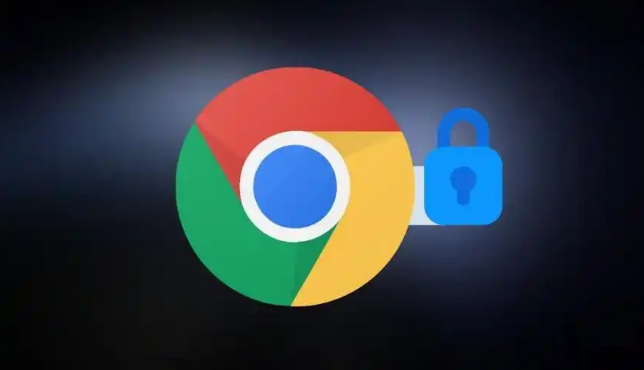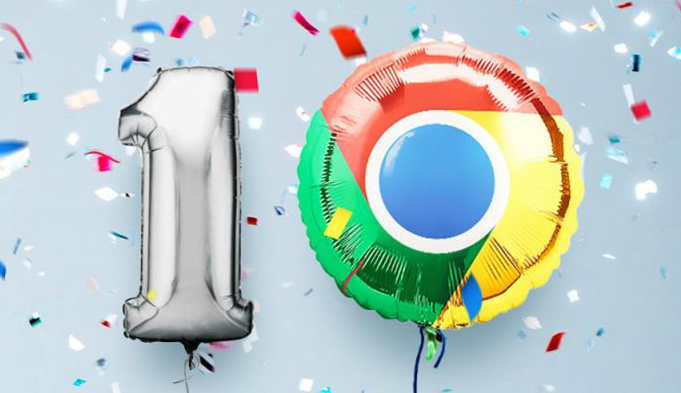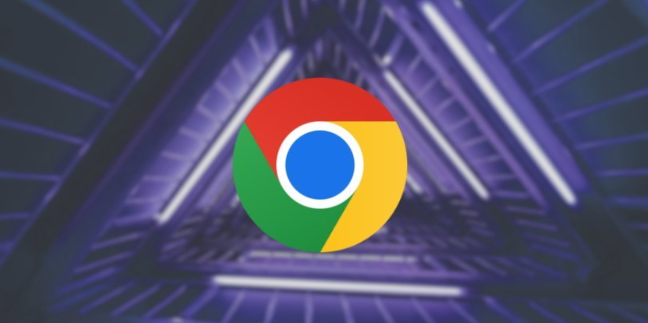Google Chrome能通过哪些设置提升视频播放效果
时间:2025-05-20
来源:谷歌浏览器官网

一、浏览器相关设置
1. 硬件加速:在Chrome浏览器中,点击右上角的三个点,选择“设置”,在左侧栏找到“高级”选项并点击。在“系统”部分,勾选“使用硬件加速模式(如果可用)”。硬件加速可利用计算机的GPU来处理视频渲染等任务,减轻CPU负担,提高视频播放流畅度。
2. 清理缓存和Cookie:定期清理浏览器缓存和Cookie,可在Chrome浏览器中点击右上角的三个点,选择“更多工具”>“清除浏览数据”,选择要清除的数据类型和时间范围后点击“清除数据”。过多的缓存和Cookie可能导致网页加载问题,影响视频播放。
3. 调整页面缩放比例:有时视频播放画面大小不合适,可在浏览器右下角找到页面缩放按钮,适当调整缩放比例,使视频画面达到最佳显示效果。
二、视频相关设置
1. HTML5视频设置:对于支持HTML5的视频网站,可在Chrome浏览器中点击右上角的三个点,选择“设置”,在左侧栏找到“隐私设置和安全性”选项,点击“网站设置”,找到“内容”部分,可对视频的自动播放、音量控制等进行设置。例如,若不想视频自动播放,可在“自动播放”选项中选择“阻止所有网站”。
2. Flash视频设置:虽然Flash已逐渐被淘汰,但部分老旧视频网站可能仍使用Flash技术。若遇到Flash视频播放问题,需先确保浏览器已安装Flash插件。可在Chrome浏览器中点击右上角的三个点,选择“设置”,在左侧栏找到“高级”选项,在“隐私和安全”部分,点击“内容设置”,找到“Flash”选项,设置为允许特定网站使用Flash。但要注意,Flash存在较多安全风险,尽量减少使用。
三、其他优化措施
1. 关闭其他占用资源的程序:在播放视频时,关闭其他不必要的程序和浏览器标签页,以释放系统资源,确保视频播放有足够的内存和CPU资源支持。
2. 更新显卡驱动:显卡驱动对视频播放效果有重要影响。可通过电脑的设备管理器或显卡厂商的官方网站,检查并更新显卡驱动,以保证显卡的最佳性能。
3. 选择合适的网络环境:尽量使用有线网络连接,相比无线网络,有线网络具有更稳定、更快的传输速度,能够有效减少视频卡顿现象。如果只能使用无线网络,确保信号强度良好,避免在信号较弱的区域观看视频。